では次にIgScopeを試してみました。
ゲームをターゲットにしているだけあり、クライアントの描画にDirectXを使用していたりタイトルバーにフレームレート(FPS)が表示されるのも特徴の一つでしょう。BLOGによればサーバ及びクライアントのマシンスペックが高く、中継する回線やルータのスループットが十分高速(100Mbpsレベル)であれば30FPS近くになるとのこと。まずはMainサーバで稼動しているShusをTrueColor(32bits)の描画設定でリモートコントロールさせてみました。画素数800×600の状態でサンドリア競売前で約5〜8FPSを記録しました。VNCと比較するとかなり高速な表示が行われています。しかしこのフレームレートでもプレイ上は「カクカク」した表示になります。
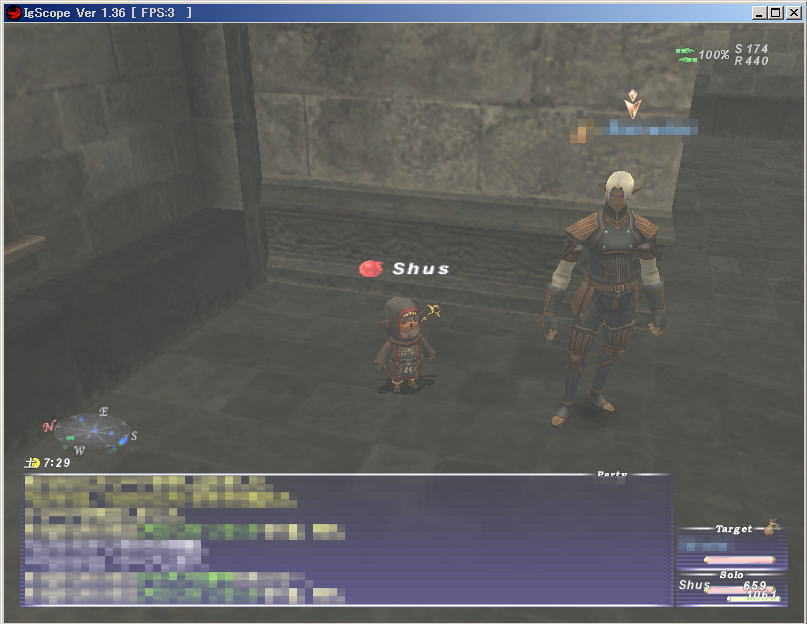
図2:Server(Main) 画質優先(32ビットカラー:800×600)
次に3rdキャラが稼動しているサーバを「速度優先」設定し、描画をモノクロ表示にしてみました。そうしたところ単純に色数を減らすケース(VNC)とは異なり、画像が崩れることなく程よくモノクロ化されました。見栄えはともかくプレイには困らない表示になりました。またフレームレートは10〜13FPSまで上がり多少表示が滑らかになりました。ただし無線LAN(IEEE802.11b)とルータスのループットの限界に来ていると思われ、他の設定を変更してもこれ以上のフレームレート数UPは出来ませんでした。これはServer(Main)でも同様の状態になったための推測です。もっとスループットのよいルータを用意できればまた変わるかもしれません。
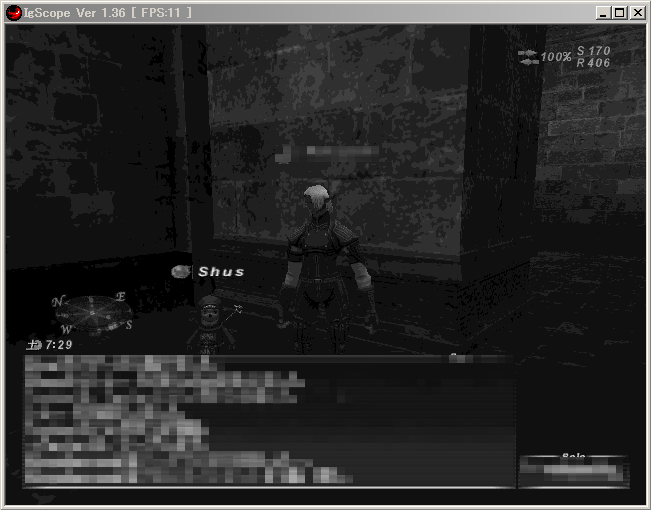
図3:Server(Ath25) 速度優先(モノクロ:640×480)
<2006.5.22 追記>
5/18にIgScopeがVer1.40にバージョンアップしました。操作面をかなり作り直したとのことで、今まで致命的だった「FFXIでキーボードが使えない」問題が解決されました(祝)!
・・・と言うことで早速使ってみました。今回はMainサーバを使用しての実験です。
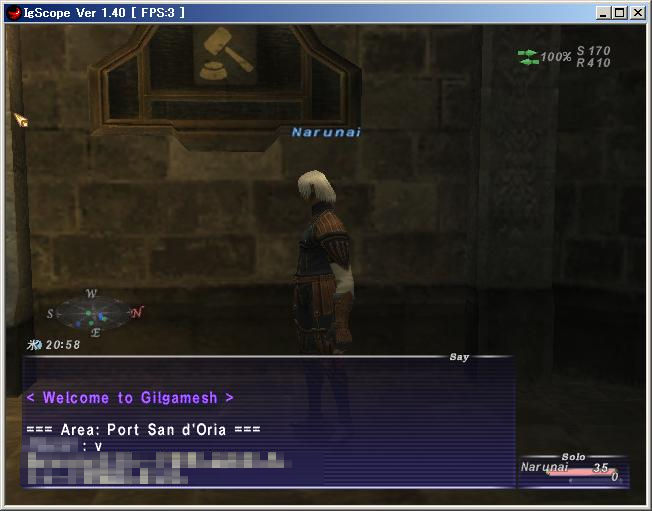
図4:Server(Main) 画質優先(32ビットカラー:640×480)
まずは最高画質&32ビットカラーモードでの画面です。画質的には図2と同じ環境なので画質も同じで通常に見劣りすることはありません。今回は評価場所の関係も在るのかFPSは3〜8と幅が出ていました。
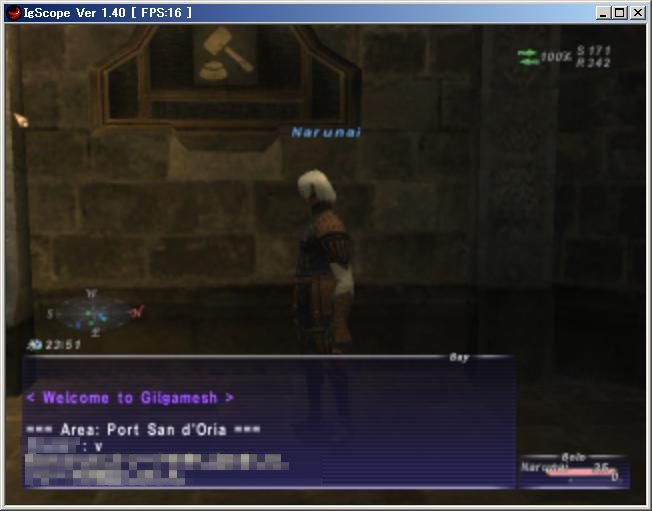
図5:Server(Main) 速度優先(32ビットカラー:640×480)
前回同様画質優先から速度優先への切り替えを行ったところ画素数が少ないこともありFPSが14〜18まで跳ね上がりました。確かに文字はぼやけるものの、それなりの描画スピードといえます。

図6:Server(Main) 速度優先(モノクロ:640×480)
さらに画面をモノクロにしたところFPSは20を超えました。ここまで来ると発売当初の「稼働環境」での動作と大差ありません。画質を気にしなければ結構スムーズな動きをしてくれています。
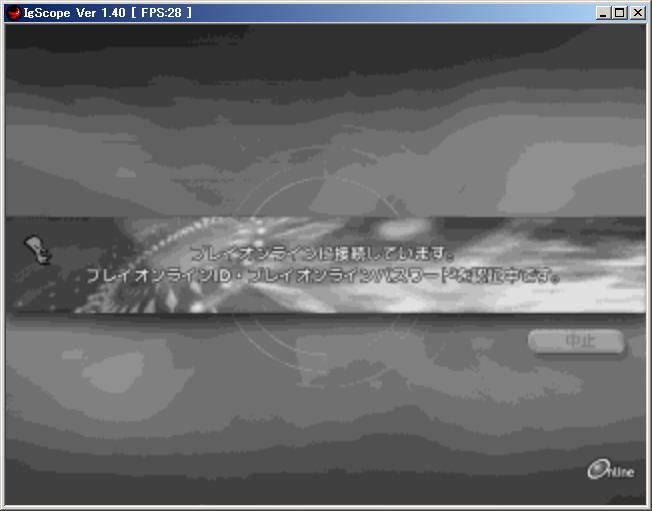
図7:Server(Main)の接続時 速度優先(モノクロ:640×480)
最後に接続画面の様子です。28FPSで通常の接続画面とほぼ同じ滑らかさです。
さて、今回からの変更の目玉「FFXIでキーボード操作が出来る!」ですが試したところちゃんとキーボードからの入力を受け付けてくれました。ただ敢えて言うなら入力レスポンスがまだまだ悪いです。特に移動しようと方向キーを押し続けているものの、リモートサーバ側では「方向キーを連打」しているように受け付けられているようで、「トトトト」と移動してなかなか走り出してくれません。そのせいもあってか、人とぶつかるとすり抜けてくれません(爆)。
また、ログインしないと操作できないところも変わっていないので、VNCでログイン後に別途起動させなければいけない点は変更無しです。ただその点に目をつぶれば市販ソフト並みの動作をしてくれるでしょう。と言うことで評価は一部変更で下表にしました。
| 項 目 |
評 価 |
備 考 |
| 画像描画 |
★★★★★ |
環境により描画スピードはかなり速い |
| 利便性 |
★★ |
コントロールはログイン以降のみ可 |
| 操作性 |
★★★ |
キーボード入力はやや難あり |
| マシン負荷 |
★★ |
ネットワークのスループットが影響 |
| 導入 |
★★★★ |
同一exeを起動するのみで簡単 |
| 総合評価 |
★★★★ |
マウスのみの操作性はVNCを圧倒。ただしキーボードのレスポンスに期待。 |
|
![]()
